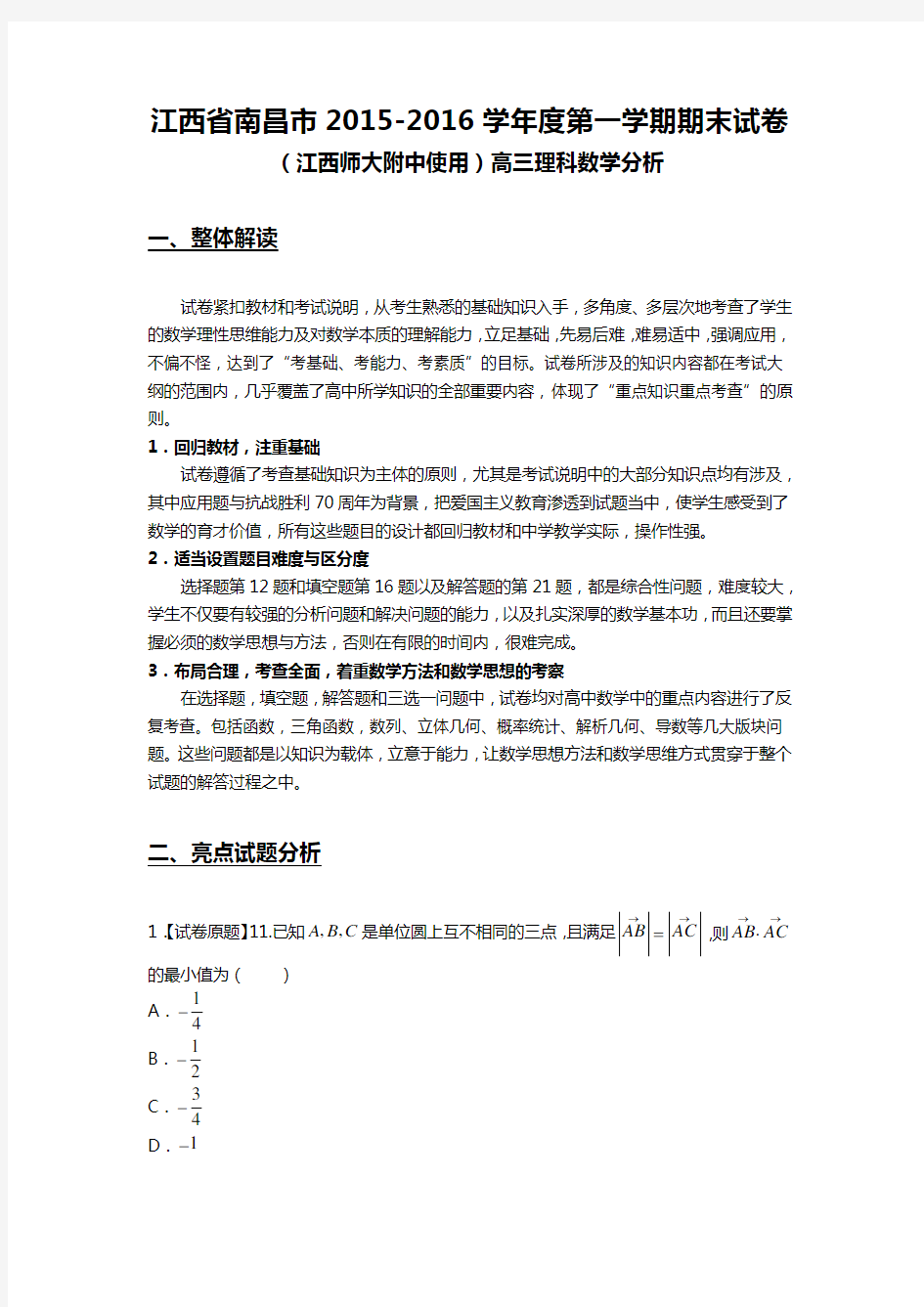
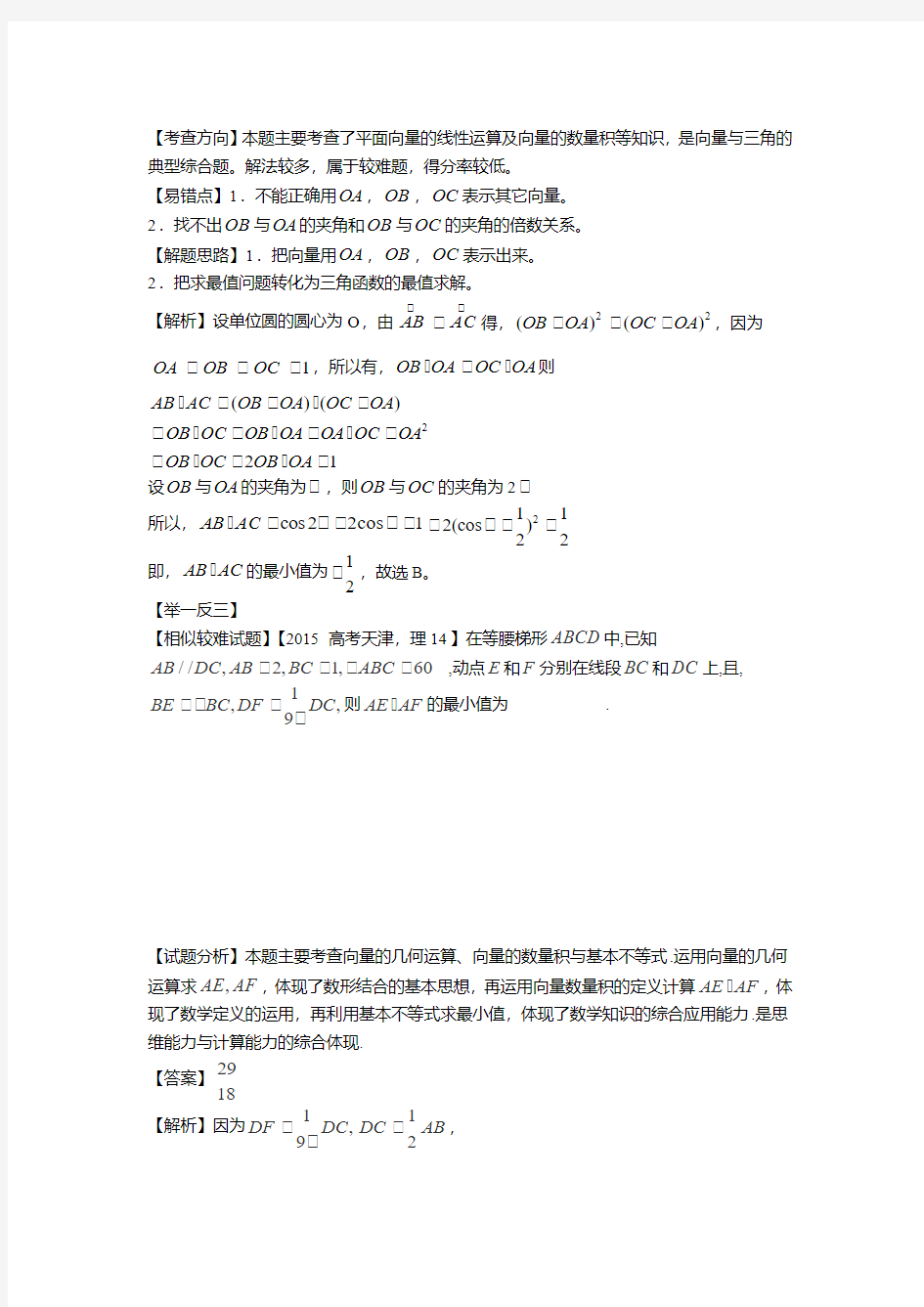
江西省南昌市2015-2016学年度第一学期期末试卷
(江西师大附中使用)高三理科数学分析
一、整体解读
试卷紧扣教材和考试说明,从考生熟悉的基础知识入手,多角度、多层次地考查了学生的数学理性思维能力及对数学本质的理解能力,立足基础,先易后难,难易适中,强调应用,不偏不怪,达到了“考基础、考能力、考素质”的目标。试卷所涉及的知识内容都在考试大纲的范围内,几乎覆盖了高中所学知识的全部重要内容,体现了“重点知识重点考查”的原则。 1.回归教材,注重基础
试卷遵循了考查基础知识为主体的原则,尤其是考试说明中的大部分知识点均有涉及,其中应用题与抗战胜利70周年为背景,把爱国主义教育渗透到试题当中,使学生感受到了数学的育才价值,所有这些题目的设计都回归教材和中学教学实际,操作性强。 2.适当设置题目难度与区分度
选择题第12题和填空题第16题以及解答题的第21题,都是综合性问题,难度较大,学生不仅要有较强的分析问题和解决问题的能力,以及扎实深厚的数学基本功,而且还要掌握必须的数学思想与方法,否则在有限的时间内,很难完成。 3.布局合理,考查全面,着重数学方法和数学思想的考察
在选择题,填空题,解答题和三选一问题中,试卷均对高中数学中的重点内容进行了反复考查。包括函数,三角函数,数列、立体几何、概率统计、解析几何、导数等几大版块问题。这些问题都是以知识为载体,立意于能力,让数学思想方法和数学思维方式贯穿于整个试题的解答过程之中。
二、亮点试题分析
1.【试卷原题】11.已知,,A B C 是单位圆上互不相同的三点,且满足AB AC →
→
=,则A BA C →→
?的最小值为( )
A .1
4- B .12-
C .34-
D .1-
【考查方向】本题主要考查了平面向量的线性运算及向量的数量积等知识,是向量与三角的典型综合题。解法较多,属于较难题,得分率较低。
【易错点】1.不能正确用OA ,OB
,OC 表示其它向量。
2.找不出OB 与OA 的夹角和OB
与OC 的夹角的倍数关系。
【解题思路】1.把向量用OA ,OB
,OC 表示出来。
2.把求最值问题转化为三角函数的最值求解。
【解析】设单位圆的圆心为O ,由AB AC →
→
=得,22
()()OB OA OC OA -=- ,因为
1OA OB OC ===
,所以有,OB OA OC OA ?=? 则()()AB AC OB OA OC OA ?=-?-
2OB OC OB OA OA OC OA =?-?-?+
21OB OC OB OA =?-?+
设OB 与OA 的夹角为α,则OB
与OC 的夹角为2α
所以,cos22cos 1AB AC αα?=-+ 211
2(cos )22
α=--
即,AB AC ? 的最小值为1
2
-,故选B 。
【举一反三】
【相似较难试题】【2015高考天津,理14】在等腰梯形ABCD 中,已知
//,2,1,60AB DC AB BC ABC ==∠= ,动点E 和F 分别在线段BC 和DC 上,且,1,,9BE BC DF DC λλ
== 则AE AF ? 的最小值为.
【试题分析】本题主要考查向量的几何运算、向量的数量积与基本不等式.运用向量的几何
运算求,AE AF ,体现了数形结合的基本思想,再运用向量数量积的定义计算AE AF ? ,体
现了数学定义的运用,再利用基本不等式求最小值,体现了数学知识的综合应用能力.是思维能力与计算能力的综合体现. 【答案】
2918
【解析】因为1,9DF DC λ= 12
DC AB =
,
119199918CF DF DC DC DC DC AB λλλλλ
--=-=-== ,
AE AB BE AB BC λ=+=+ ,19191818AF AB BC CF AB BC AB AB BC λλλλ
-+=++=++=+ ,
()
221919191181818AE AF AB BC AB BC AB BC AB BC
λλλλλλλλλ+++?????=+?+=+++?? ? ?????
19199421cos1201818
λλ
λλ++=
?++???
?2117172992181818λλ=
++≥+= 当且仅当2192λλ=即23λ=时AE AF ? 的最小值为
29
18
. 2.【试卷原题】20. (本小题满分12分)已知抛物线C 的焦点()1,0F ,其准线与x 轴的
交点为K ,过点K 的直线l 与C 交于,A B 两点,点A 关于x 轴的对称点为D . (Ⅰ)证明:点F 在直线BD 上; (Ⅱ)设8
9
FA FB →
→
?=
,求BDK ?内切圆M 的方程. 【考查方向】本题主要考查抛物线的标准方程和性质,直线与抛物线的位置关系,圆的标准方程,韦达定理,点到直线距离公式等知识,考查了解析几何设而不求和化归与转化的数学思想方法,是直线与圆锥曲线的综合问题,属于较难题。
【易错点】1.设直线l 的方程为(1)y m x =+,致使解法不严密。
2.不能正确运用韦达定理,设而不求,使得运算繁琐,最后得不到正确答案。 【解题思路】1.设出点的坐标,列出方程。 2.利用韦达定理,设而不求,简化运算过程。 3.根据圆的性质,巧用点到直线的距离公式求解。
【解析】(Ⅰ)由题可知()1,0K -,抛物线的方程为24y x =
则可设直线l 的方程为1x my =-,()()()112211,,,,,A x y B x y D x y -, 故2
14x my y x =-??
=?整理得2
440y my -+=,故121244
y y m y y +=??=? 则直线BD 的方程为()212221y y y y x x x x +-=--即2
222144y y y x y y ?
?-=- ?-??
令0y =,得1214
y y
x ==,所以()1,0F 在直线BD 上.
(Ⅱ)由(Ⅰ)可知121244
y y m y y +=??=?,所以()()2
12121142x x my my m +=-+-=-,
()()1211111x x my my =--= 又()111,FA x y →=-,()221,FB x y →
=-
故()()()2
1212121211584FA FB x x y y x x x x m →→
?=--+=-++=-,
则2
84
84,93
m m -=
∴=±,故直线l 的方程为3430x y ++=或3430x y -+=
21y y -==
故直线BD 的方程330x -=或330x -=,又KF 为BKD ∠的平分线,
故可设圆心()(),011M t t -<<,(),0M t 到直线l 及BD 的距离分别为3131
,54t t +--------------10分 由
31315
4t t +-=
得1
9t =或9t =(舍去).故圆M 的半径为31253
t r +=
= 所以圆M 的方程为2
21499x y ?
?-+= ??
?
【举一反三】
【相似较难试题】【2014高考全国,22】 已知抛物线C :y 2=2px(p>0)的焦点为F ,直线y =4与y 轴的交点为P ,与C 的交点为Q ,且|QF|=5
4|PQ|.
(1)求C 的方程;
(2)过F 的直线l 与C 相交于A ,B 两点,若AB 的垂直平分线l′与C 相交于M ,N 两点,且A ,M ,B ,N 四点在同一圆上,求l 的方程.
【试题分析】本题主要考查求抛物线的标准方程,直线和圆锥曲线的位置关系的应用,韦达定理,弦长公式的应用,解法及所涉及的知识和上题基本相同. 【答案】(1)y 2=4x.
(2)x -y -1=0或x +y -1=0. 【解析】(1)设Q(x 0,4),代入
y 2=2px ,得
x 0=8
p
,
所以|PQ|=8p ,|QF|=p 2+x 0=p 2+8
p
.
由题设得p 2+8p =54×8
p ,解得p =-2(舍去)或p =2,
所以C 的方程为y 2=4x.
(2)依题意知l 与坐标轴不垂直,故可设l 的方程为x =my +1(m≠0). 代入y 2=4x ,得y 2-4my -4=0. 设A(x 1,y 1),B(x 2,y 2), 则y 1+y 2=4m ,y 1y 2=-4.
故线段的AB 的中点为D(2m 2+1,2m), |AB|=
m 2+1|y 1-y 2|=4(m 2+1).
又直线l ′的斜率为-m ,
所以l ′的方程为x =-1
m y +2m 2+3.
将上式代入y 2=4x ,
并整理得y 2+4
m y -4(2m 2+3)=0.
设M(x 3,y 3),N(x 4,y 4),
则y 3+y 4=-4
m
,y 3y 4=-4(2m 2+3).
故线段MN 的中点为E ? ????
2m
2+2m 2+3,-2m ,
|MN|=
1+1
m 2|y 3-y 4|=4(m 2+1)2m 2+1
m 2
.
由于线段MN 垂直平分线段AB ,
故A ,M ,B ,N 四点在同一圆上等价于|AE|=|BE|=1
2|MN|,
从而14|AB|2+|DE|2=1
4|MN|2,即 4(m 2+1)2+
? ????2m +2m 2+? ??
??2
m 2+22=
4(m 2+1)2(2m 2+1)
m 4
,
化简得m 2-1=0,解得m =1或m =-1, 故所求直线l 的方程为x -y -1=0或x +y -1=0.
三、考卷比较
本试卷新课标全国卷Ⅰ相比较,基本相似,具体表现在以下方面: 1. 对学生的考查要求上完全一致。
即在考查基础知识的同时,注重考查能力的原则,确立以能力立意命题的指导思想,将知识、能力和素质融为一体,全面检测考生的数学素养,既考查了考生对中学数学的基础知识、基本技能的掌握程度,又考查了对数学思想方法和数学本质的理解水平,符合考试大纲所提倡的“高考应有较高的信度、效度、必要的区分度和适当的难度”的原则. 2. 试题结构形式大体相同,即选择题12个,每题5分,填空题4 个,每题5分,解答题8个(必做题5个),其中第22,23,24题是三选一题。题型分值完全一样。选择题、填空题考查了复数、三角函数、简易逻辑、概率、解析几何、向量、框图、二项式定理、线性规划等知识点,大部分属于常规题型,是学生在平时训练中常见的类型.解答题中仍涵盖了数列,三角函数,立体何,解析几何,导数等重点内容。
3. 在考查范围上略有不同,如本试卷第3题,是一个积分题,尽管简单,但全国卷已经不考查了。
四、本考试卷考点分析表(考点/知识点,难易程度、分值、解题方式、易错点、是否区分度题)
Word2010基础知识试题 1、Word2010是哪个公司的产品() A、IBM B、Microsoft C、Adobe D、SONY 2、新建文档的快捷键是() A、Alt+N B、Ctrl+N C、Shift+N D、Ctrl+s 3、新建命令位于哪个菜单下() A、文件 B、编辑 C、插入 D、格式 4、下列关于新建一个空白文档的操作正确的是() A、从文件菜单中选择新建命令,单击新建窗口中可用模板中的空白文档,然后 按创建 B、从文件菜单中选择新建命令,单击新建对话框常用选项中的电子邮件然后按 确定 C、从文件菜单中选择新建命令,单击新建对话框常用选项中的WEB页然后按确 定 D、以上说法都不对 5、下列说法正确的是() A、第二次保存时的保存位置默认的就是第一次保存时的位置 B、在“开始”选项卡中也有“保存”按钮 C、在Word中只能以“Word文档”类型保存 D、文件保存的位置既可以是硬盘也可以是软盘 6、“另存为”选项位于() A、“插入”选项卡中 B、“文件”下拉菜单中 C、“开始”选项卡中 D、“页面布局”选项卡中 7、第()次保存时会弹出“另存为”对话框 A、1 B、2 C、3 D、4 8、下列有关“另存为”对话框的说法中不正确的是() A、在“保存位置”下拉列表中可以选择保存的位置 B、文件要保存的类型可以是Word文档,也可以是其它类型 C、文件名可以是已经存在的文件名,也可以是新的文件名 D、最后单击“确定”按钮即可实现保存了 9、在把文档“另存为”时所要进行的操作有()(多选) A、选择保存位置 B、选择保存类型 C、输入要保存的文件名 D、选择文件保存日期 10、下列说法不正确的是() A、关闭文档时只需直接单击文档窗口右上角的“关闭”按钮即可
WORD2010基本操作及应用 第1节常用操作 1.1插入目录 1)基本操作 鼠标停留在待插入目录处,点击【引用】—【目录】—【插入目录】,选择相应 的【格式】以及目录【显示级别】即可。 2)界面展示 一、待插入目录状态 二、插入目录
三、设置目录格式
1.2插入多级编号列表 所谓多级列表是指Word文档中编号或项目符号列表的嵌套,以实现层次效果。在Word2010文档中可以插入多级列表,操作步骤如下所述: 第1步,打开Word2010文档窗口,在“开始”功能区的“段落”分组中单击“多级列表”按钮。在打开的多级列表面板中选择多级列表的格式,如图所示。 第2步,按照插入常规编号的方法输入条目内容,然后选中需要更改编号级别的段落。单击“多级列表”按钮,在打开的面板中指向“更改列表级别”选项,并在打开的下一级菜单中选择编号列表的级别,如图所示。
第3步,返回Word2010文档窗口,可以看到创建的多级列表,如图所示。 1.3定义新编号格式 在Word2010的编号格式库中内置有多种编号,用户还可以根据实际需要定义新的编号格式。在Word2010中定义新编号格式的步骤如下所述:
第1步,打开Word2010文档窗口,在“开始”功能区的“段落”分组中单击“编号”下拉三角按钮,并在打开的下拉列表中选择“定义新编号格式”选项,如图所示。 第2步,在打开的“定义新编号格式”对话框中单击“编号样式”下拉三角按钮,在“编号样式”下拉列表中选择一种编号样式,并单击“字体”按钮,如图所示。 第3步,打开“字体”对话框,根据实际需要设置编号的字体、字号、字体颜色、下划线等项目(注意不要设置“效果”选项),并单击“确定”按钮,如图所示。
步骤1:在考生文件夹子文件夹下,在空白处右击,在弹出的快捷菜单中选择“新建”→“Microsoft Excel 工作表”→重命名为“sub1”。 步骤2:重复步骤1,新建三个word文档,分别重命名为“sub2”,“sub3”和“main”。 步骤3:打开“sub1”,在第一行输入“子文档一”,样式为正文,保存关闭。 步骤4:重复步骤3,编辑好“sub2”和“sub3”。 步骤5:打开“main”文档,切换到大纲视图(右下角状态栏单击大纲视图)→大纲→显示文档→插入(如下图所示)。 步骤5:如下图,找到C盘AOAtest文件夹下word文件夹中的“sub1”→“打开”。重复此步骤,插入“sub2”和“sub3”。保存main文档并关闭。
步骤1:在考生文件夹子文件夹下,在空白处右击,在弹出的快捷菜单中选择“新建”→“Microsoft Excel 工作表”→重命名为“MyThree”。 步骤2:打开“MyThree”,在第一行输入“浙江”,样式为正文。 步骤3:页面布局→分隔符→分节符“下一页”→第二页第一行输入文本“江苏”样式为正文。 步骤4:页面布局→分隔符→分节符“下一页”→第三页第一行输入文本“安徽”样式为正文。 步骤5:光标点在第一页→打开“页面设置”对话框→设置页面方向和纸质大小。 步骤6:重复步骤5设置第二页和第三页,保存并关闭。
步骤1:在考生文件夹子文件夹下,在空白处右击,在弹出的快捷菜单中选择“新建”→“Microsoft Excel 工作表”→重命名为“exam”。 步骤2:打开“exam”,在第一行输入“中国”,样式为正文。 步骤3:页面布局→分隔符→分页符“分页符”(或按“ctrl+enter”进行分页)→第二页第一行输入文本“美国”,样式为正文。 步骤4:页面布局→分隔符→分页符“分页符”(或按“ctrl+enter”进行分页)→第三页第一行输入文本“中国”,样式为正文。 步骤5:页面布局→分隔符→分页符“分页符”(或按“ctrl+enter”进行分页)→第四页第一行输入文本“日本”,样式为正文。 步骤6:页面布局→分隔符→分页符“分页符”(或按“ctrl+enter”进行分页)→第五页第一行输入文本“美国”,样式为正文。 步骤7:页面布局→分隔符→分页符“分页符”(或按“ctrl+enter”进行分页)→此时文档一共有6页。 步骤8:回到考生文件夹子文件夹下,在空白处右击,在弹出的快捷菜单中选择“新建”→“Microsoft Excel 工作表”→重命名为“我的索引”。 步骤9:打开“我的索引”,在第一行插入一个2行2列的表格→在表格中输入文本,如下图所示:
实验一Word 2010文档的基本操作 【实验目的】 1.掌握文档的建立、管理与基本编辑 2.了解拼写检查与自动更正 3.掌握文本的查找替换 4.掌握文本视图模式的转换 【实验内容】(写出主要操作步骤、运行、或观察的结果) 一、文档的建立、管理与基本编辑 0、首先,在C\D盘上建立名字格式为“学号姓名”的文件夹。 1、新建一个文档,输入以下内容(段首暂不要空格),并以W1.DOC为文 件名,将文档以“Word文档”类型保存在“0”中建立的文件夹中,然 后关闭该文档。 Microsft公司自80年代推出Word以来,根据用户的需求和支撑平台的发展,对 Wod版本做了多次更新:1993年推出基于Windows 3.1/3.2平台的Wrd 5.0 中文版, 1994年推出Wod 6.0中文版,1996年推出基于Windows 95平台的Office 95中文 版(含Word 7.0中文版),1997年推出Office 97中文版(含Word 97中文版),目 前的最高版本是Windows 2013. 2、打开所建立的W1.DOC文件,进行以下操作: (1)在文本的最前面插入一行标题“文字处理软件的发展”; (2)在文本的最后另起一段,输入以下内容,并保存文件; Word 97是Microsoft公司1997年推出的在Windows 95/ 98 环境下运行的文字处 理软件,它功能强大、使用方便,提供所见即所得的显示模式,是目前最流行的 文字处理软件。 3、对当前文档继续进行以下编辑操作: (1)将“Microsoft ………做了多次更新:”后面的内容另起一段; (2)将最后一句:“……是目前最流行的文字处理软件。”改为“……..是目前最流行的文字处理软件之一。”; (3)将标题以下的三段正文复制到文末(另起一段); (4)任意移动部分文本,然后撤消所执行的移动操作。 二、拼写检查与自动更正 1、利用拼写检查功能检查所输入的英文单词有否拼写错误。如果存在拼写
第1章Office 2010基础入门(1学时) 第1章Office 2010基础入门 1.1 Office 2010简介 1.2 Office 2010的安装 1.3 Office 2010操作界面简介 1.4 Office 2010的新增功能 1.4.1 Word 2010的新增功能 1.4.2 Excel 2010的新增功能 1.4.3 PowerPoint 2010的新增功能 1.5 Office 2010的通用操作 1.5.1 启动Office 2010应用程序 1.5.2 文档的操作 1.5.3 使用Office 2010的帮助功能 【授内容及时间分配】 1.1 Office 2010简介(5分钟) 1.2 Office 2010的安装(5分钟) 1.3 Office 2010操作界面简介(5分钟) 1.4 Office 2010的新增功能(10分钟) 1.5 Office 2010的通用操作(20分钟) 【重点与难点】 1、重点: 文本操作的方式、符号和日期的使用、项目符号和编号的使用、视图方式的区别。 2、难点: 【教学要求】 【实施方法】 课堂讲授,PPT配合 第1章Office 2010基础入门 1.1Office2010简介 1.1.1界面
●功能区分为3个基本组成部分: (1)选项卡 (2)组(命令组) (3)命令 ●常用的命令位于功能区上,并且任何时候都易于使用。至于其它一些命令,只有在可能需要的时候, 为了响应用户执行的操作才会出现。 ●对话框启动器 如果在某个组的右下角有个小箭头,它表示为该组提供了更多的选项。单击它可以弹出一个有更多命令的对话框或者任务窗格。 1.1.2在选择之前就可以实时预览结果 不再像在以前的Office版本中那样:要反复的试做、撤销、再试做、再撤销。 1.1.3Office快速访问工具栏 1.2Office2010的安装 【技巧】Office2003与Office2010的完美共存 office2003 与2010共存方法 在现在的办公软件中,Microsoft出品的Office集成办公软件占据了绝大多数的市场份额,从最初的Office 2000,到后面的Office 2003以至近两年刚发行的Office 2010,它直观的界面、强大的文字处理功能和出色图表计算,让我们大大简化了日常办公的烦琐。可在实际的工作中,数据交换和传输已经
Word2010的功能和使用 认识Word 2010界面及基本操作 目录 认识Word 2010 (1) 1.功能区和选顶卡 (2) 2.上下文选顶卡 (2) 3.自定义功能区 (3) 4.快速访冋工具栏 (3) 5.对话框启动器 (4) 6.Word 2010的后台视图 (5) 7.实时预览 (5) 8.増加的屏慕提示 (6) 2.1.2视图方式 (6) (1)页面视图 (7) (2)阅读版式视图 (7) (3) Web版式图 (8) (4)大纲视图 (8) 2.1.3基础操作入门 (9) 1.启动与退出Word2010 (9) 2.新建Word文档 (9) 保存Word文档 (10) 打印Word文档 (12) Office 2010是一组软件的集合,它包括文字处理软件Word 2010^电子表格软件Excel 2010、演示文稿软件PowerPoint 2010等。Word是Office办公软件集中最重要、使用人数最多的一款软件,其主要功能是制作各类文档,它已经成为人们日常工作、生活中不可缺少的工具。 Word 2010中提供了功能更为全面的文本和图形编辑工具,同时采用了以结果为导向的全新用户界面,以此来帮助用户创建、共享更具专业水准的文档。经过全新的改进和设计,它可使用户轻松、高效地完成工作,并根据当前正在操作的文档内容,快速定位到想要执行的操作。 说明:Microsoft Office的组件有着统一友好的操作界面、通用的操作方法及技巧,各个组件之间可以方便地传递、共享数据,这种统一性为人们的学习、生活、工作提供了极大的便利。 本节以Word 2010为例,介绍Office 2010套装组件的共享界面及其操作方法,以及主要组件之间是如何共享数据的。Word2010作界面可分成两大部分:功能区和编辑区。编辑区用于文档的编辑操作,功能区提供了各种操作命令,如图所示。
实验1 Word 2010文档编辑与排版 一、实验目的与要求 1.掌握Word文档的建立、保存与打开方法 2.熟练掌握文本的输入方法,以及样式和表格的设置 3.熟练掌握文本编辑过程中的插入、删除、修改、移动、复制、粘贴等操作 4.掌握Word文档的字符、段落、页面格式的设置方法 二、实验内容与步骤 1.熟悉Word的工作界面和各个组成部分 (1)启动Word认识Word的工作界面,熟悉各组成部分。观察浏览一下标题栏,各项菜单项、工具按钮、视图方式、状态栏及右侧的任务窗口等,建立初 步的感性认识。 (2)熟悉Word的个性化菜单。所谓个性化是指仅将用户常用的菜单命令项优先显现出来,其余暂时隐藏,方便用户工作。 单击主窗口上某一主菜单项,如“文件”,注意到其下拉菜单结尾处的向下 双箭头按钮,鼠标指向它便会展开整个菜单。 (3)Word的工作界面基本是稳定的,用户也可以显示或隐藏某些部分,例如工具栏、命令按钮等。 2.建立与保存文档 (1)启动Word2010后,利用你熟悉的某种汉字输入法,在Word文档中输入下面的文字内容(段首暂不要空格)
说明:在我们输入文本之前,可以先花少许时间先浏览一下,寻找出现次数较多的词组,如,本段文本中的“Word”,输入时用一个文中不会出现的符号(如“#”)暂代之,输入完成后,利用“编辑|替换”命令,再以Word替换“#”。显然,这是一种有效的输入技巧。 (2)以“姓名1.doc”为文件名保存在“E:\专业+姓名”文件夹中,然后关闭该文档。 说明:当我们第一次保存文件时,Word默认的保存位置是“C:\我的文档” 文件夹。 3.打开文档进行编辑 (1)打开建立的“姓名1.doc”文档,在最前面插入一行标题文字“字处理软件概述”; 然后在两段之间再插入小标题“1.字处理软件的发展:”。 【提示】要在文档的最前面插入标题,只要将光标定位到最前面,按Enter键就可 插入新空行,然后输入要插入的标题。 (2)将文档分成三段,使“最早较有影响······杰出代表。”、“1982年……声音与一体”,各为一段;然后将正文的第一段复制到文档的最后;将“微软”替换为 “Microsoft”。 说明:在编辑文本时,为了实现快速编辑,经常要查找文本中的内容,往往还要对 某些相同的内容批量替换,或者是快速定位到文档中指定的位置,这些操作都是通 过“开始”菜单下的三条命令实现的:查找、替换、定位。
给高中同学的一封信——Word2010基本操作 一、真实情景 你最近写信了吗?给爸爸、妈妈或者给同学写过信吗? 记得我小时候是经常写信的,写信是一件非常快乐的事情。将写好的信件寄出去以后,就开始焦急、期待的盼望着收到回信,一天、二天、三天……直到某一天终于收到了对方的来信。 但是,在当下,互联网高速发展的时代,写信作为一种古老而传统的联系方式已经逐渐的被人们淡忘了,越来越多的人通过电子邮件互传信息。如果现在你需要发一封感人肺腑的E-Mail邮件给你的高中同学,那如何通过制作一份精美的Word电子信函来联络他们呢? 二、项目分析 要想将知心的话语通过E-Mail传送出去,可以先将文字内容保存在一个电子文档中,然后美化该文档,让它看起来非常的精美和赏心悦目,最后作为附件发送给高中同学。在这里,我们可以利用Word2010办公软件来创建并编辑电子文档。 图6-1 “给高中同学的一封信”样文展示效果图如图6-1所示是“给高中同学的一封信”样文展示效果图,信的内容包含了汉字、英文字符和标点符号;设置了多种格式的字体,展示出不同形态的字符效果:字的形状、大小、颜色、笔划粗细不一,行列间还设置了一定的间隔。那样文中的效果是如何实现的呢?综合概括起来,本项目可分为四项任务实施:
任务1:创建并保存信件 利用word2010文字处理软件来创建一个新的电子文档,并将其进行保存。 任务2:录入信件 将书写好的信件内容通过汉字输入法录入到已创建好的电子文档中去。 任务3:美化编辑信件 当信件内容录入完毕后,对信件中的文字格式(字体、字号、字形、颜色、字符间距等)和段落格式(对齐方式、缩进、间距等)进行设置,美化我们的信件。 任务4:保护信件 精美的信函制作完成之后,需要对信件进行适当的保护操作。在编辑过程中,为了防止内容丢失,可以设置自动保存时间间隔;此外,信件属于个人隐私,必要时还可以设置密码,保护信函不被篡改。 三、项目实施 Word2010是一个功能强大的文字处理软件,在我们的日常学习、生活中,经常接触的一些纸质文档,如我们的考试试卷、学院各个部门下发的文件、毕业论文、通知书、信函等,大部分都是通过Word制作完成的。 它的功能主要体现在以下四个方面:①文字录入和排版的功能;②图文混排的功能;③表格制作的功能;④邮件合并的功能。在这个项目中,我们将应用文字录入和排版的功能来完成给高中同学的一封信。 (一)创建并保存信件 要完成给高中同学的一封电子信件,如图6-2所示,首先就必须创建一个电子文档。那么,该如何创建一个电子文档呢?可以利用Word2010进行文档的创建。 1.启动word2010,创建信件 单击“开始”按钮,选择“程序”菜单→“Microsoft Office”子菜单→“Microsoft word 2010”命令,启动word2010软件,并创建一个默认名为“文档1”的空白文档,文档窗口界面如图6-2所示。首先让我们来熟悉一下该工作窗口的各个组成部分。 (1)标题栏 左边第一个按钮是Word控制菜单,单击以后会打开控制菜单,旁边是快速启动栏,我们可以把使用频率最高的几个工作按钮放在这个最显眼的位置,中间是新文件名,右边有三个按钮,分别是最小化、最大化或还原、关闭按钮。 (2)功能区 Word2010的操作基本都是由功能区中的命令完成的,在功能区中排列着多个功能选项卡,每个选项卡中存放着一类功能或者操作很相似的命令。为了方便用户操作,每个选项卡又进行了分类。 (3)文档编辑区 文档编辑区是进行文本编辑的地方。上面有标尺,标尺上面是首行缩进按钮,下面是悬挂缩进按钮,右边是右缩进按钮,在进行段落格式设置时有很重要的作用。中间的编辑区有一根闪烁的竖线,叫光标,也叫插入点,左边有垂直标尺,右边是滚动条,通过滚动条的上下滚动可以查看编辑区内容。 (4)状态栏 Word2010状态中包含了很多使用项目,用户可以用它来查看页码、数字的统计、设置不同语言等。
1.1单选题 1.Word 中的手动换行符是通过(D)产生的。 (A)插入分页符(B)插入分节符 (C)键入“Enter”(D)按“Shift”+“Enter” 2.下列元素可被包含在文档模板中的是(C)。 ○1样式;○2快捷键;○3页面设置信息;○4宏方案项;○5工具栏 (A)○1○2○4○5(B)○1○2○3○4 (C)○1○3○4○5(D)○1○2○3○4○5 3.关于样式、样式库和样式集,以下表述正确的是(A) (A)快速样式库中显示的是用户最为常用的样式 (B)用户无法自行添加样式到快速样式库 (C)多个样式库组成了样式集 (D)样式集中的样式存储在模板中 4.在书籍杂志的排版中,为了将页边距根据页面内侧、外侧进行设置,可将页 面设置为(A)。 (A)对称页边距(B)拼页(C)书籍折页(D)反向书籍折页 5.关于模板,以下表述正确的是(C) (A)新建空白文档基于normal.dotx 模板 (B)构建基块各个库存放在Built-In Building Blocks 模板中 (C)可以使用微博模块将文档发送到微博中
(D)工作组模板可以用于存放某个工作小组的用户模板 6.在word 中建立索引,是通过标记索引项,在被索引内容旁插入域代码形式的 索引项,随后再根据索引项所在的页码生成索引。与索引类似,下列选项中,不 是通过标记索引项所在位置生成目录的是(B) (A)目录(B)书目(C)图表目录(D)引文目录 7.关于word2010页码设置,下列表述错误的是(C) (A)页码可以被插入到页眉脚区域 (B)页码可以被插入到左右页边距 (C)如果希望首页和其他页页码不同,必须设置“首页不同” (D)可以自定义页码并添加到构建基块管理器中的的页码库中 8.在同一个页面中,如果希望页面上半部分为一栏,下半部分分为两栏,应插 xx蚕丝馆掌柜ID: 啾啾ss 版权所有盗者必究 入的分隔符号为(B) (A)分页符(B)分栏符(C)分节符(连续)(D)分节符(奇数页) 9.Word 文档的编辑限制包括(D) (A)格式设置限制(B)编辑限制(C)权限保护(D)以上都是 10.关于导航窗格,以下表述错误的是(D)
实验4Word 2010基本操作 4.1实验目的 1.掌握Word 2010的启动与退出。 2.熟练掌握Word 2010中工具的使用。 3.熟练掌握文档的编辑及修改。 4.熟练掌握文件的保存和打开。 5.熟练掌握查找替换操作。 6.熟练掌握文字的格式化操作。 7.熟练掌握段落的格式化操作。 4.2实验内容 1.Word 2010的启动与退出。 2.编辑及修改文档。 3.文件的保存和打开。 4.移动、复制、查找替换等操作。 5.文字的格式化。 6.段落的格式化。 4.3实验操作步骤 4.3.1 Word 2010的基本操作 1.Word 2010的启动 Word 2010的启动方法有很多,一般情况下,若桌面上有Microsoft Word 2010快捷图标则可直接双击该图标,即可打开如图3-1所示的Word 2010工作窗口。若在“开始”菜单中有word 2010程序项,也可以通过单击该程序项将其打开。由于word 2010文档与word 2010应用程序之间建立了“文档驱动”的关联,所以,通过双击打开word 2010文档,在打开文档的同时也必须启动Word 2010应用程序。 2.保存文档 单击常用工具栏中的按钮(第一次保存该文档),或单击“文件”选项卡中的“保存”命令,或单击“文件”选项卡中的“另存为”命令,打开如图4-1所示的“另存为”对话框。 在该对话框中,在左侧窗格中选定保存文件的文件夹,在“文件名”下拉列表框内输入待保存的文件名称,在“保存类型”下拉列表框中选择“Word文档(*.docx)”,单击“保存”按钮即可。
图4-1 “另存为”对话框 3.打开文档 单击“文件”选项卡中的“打开”命令,Word 将显示“打开”对话框,如图4-2所示。在左侧目录窗格中找到需打开文档所在的文件夹,再双击要打开的文档即可,或选择要打开的文档后单击“打开”按钮。 图4-2 “打开”对话框 4.退出Word Word的退出方法也有很多,这里介绍几种常规的退出方式。 ●单击“文件”选项卡中的“退出”命令。 ●单击Word 2010窗口右上角的“关闭”按钮。 ●双击Word 2010窗口左上角的控制菜单图标。 ●按【Alt+F4】组合键。 4.3.2 Word对齐方式设置 将插入点光标置于需要设置对齐段落的任意位置,单击“开始”选项卡中“段落”组中的对齐方式按钮,或者单击“开始”选项卡中“段落”组中“段落”命令,打开如图4-7所示的“段落”对话框。在该对话框中的“对齐方式”的下拉列表中选择对齐方式。
实验一 Word2010的基本操作与文本排版 一、实验目的 (1)能够熟练进行文件的建立和保存操作。 (2)能够熟练进行文本的査找与替换操作。 (3)掌握文本的剪切,复制和粘贴操作。 (4)能够进行文档的文字和段落格式的设置操作。 二、实验内容 (1)创建一个空白文档,并录入图3-1所示文本。 图3-1 输入文本 (2)将文档中的6组快捷键文字前面分别加上①—⑥编号。 (3)将文本内容中的“文档”替换成加粗、橙色的“TEXT”。 (4)将⑤、⑥两部分内容进行位置对换,并修改编号。 (5)页边距:上、下、左、右均为2厘米;页眉、页脚距页边距均为1.5厘米;纸张大小为A4。 (6)给文字添加标题“巧选文本内容”,将标题设置为黑体、三号、加粗、蓝色,字符间距加宽1磅;居中、段前0.5行、段后0.5行。 (7)正文设置:首行缩进2字符,单倍行距、两端对齐;宋体、五号字。 (8)设置分栏:将①—⑥内容分成两栏,有分隔线,栏宽相等,栏间距2字符。 (9)页眉页脚:插入页眉为“巧选文本内容”,页脚为系统日期,字体均为楷体、5号、居中。最终效果如图3-2所示。
(10)将此文档以文件名“实验一.docx”保存。 图3-2 实验一最终效果 三、实验步骤 (1)创建一个空白文档,并录入图3-1所示文本。 操作步骤: ①单击“开始”/“程序”/“Microsoft Office”/“Microsoft Word 2010”菜单,启动Word2010应用程序,自动创建一个空白文档。 ②切换输入法后在Word文本编辑区录入题目所要求的文本,另起一段时按回车键。 (2)将文档中的6组快捷键文字前面分别加上①—⑥编号。 操作步骤: ①“插入”选项卡——“符号”组——“符号”按钮下拉列表中的“其它符号”,打开符号对话框,如图3-3所示。 图3-3 符号对话框 ②选择字体为“普通文本”,子集为“带括号的字母数字”类型下的①—⑥编号。